- Auteur Jason Gerald [email protected].
- Public 2024-01-15 08:20.
- Laatst gewijzigd 2025-01-23 12:42.
Deze wikiHow leert je hoe je de kans vergroot dat je account door Twitter wordt geverifieerd, zodat er een blauw-wit vinkje naast je Twitter-naam verschijnt. Omdat Twitter het proces voor verificatieverzoeken in november 2017 heeft opgeschort, kun je momenteel geen aanvraag indienen. U kunt uw account echter optimaliseren zodat Twitter wordt aangemoedigd om te verifiëren.
Stap
Deel 1 van 4: Algemene tips volgen
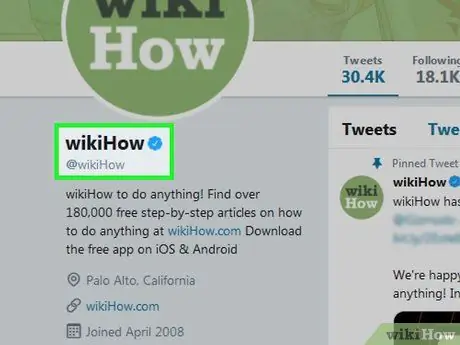
Stap 1. Begrijp wie doorgaans verificatie kan krijgen
Een van de meest voorkomende redenen of factoren voor het verkrijgen van verificatie (ofwel omdat de aanvraag zelf is ingediend of gekozen door het Twitter-verificatieteam), is onder andere uw status als een zeer bekende publieke figuur (muzikant, acteur, atleet, artiest, ambtenaar, overheidsinstantie of overheid, enz.). Je kunt ook verificatie krijgen als je accountnaam of gelijkenis vaak wordt geparodieerd of geïmiteerd door meerdere Twitter-accounts die een verkeerde identiteit veroorzaken.
- Twitter houdt geen rekening met het aantal volgers of tweets bij het verifiëren van accounts.
- Lees de geverifieerde accountvoorwaarden voor meer informatie. U kunt deze voorwaarden lezen door naar de pagina 'Over geverifieerde accounts' te gaan.
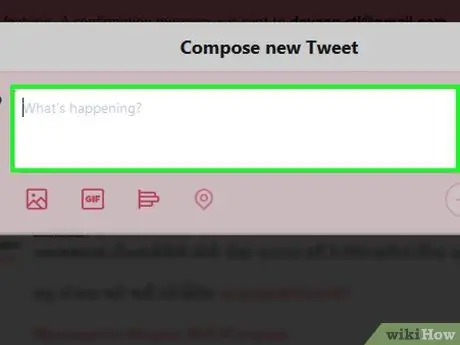
Stap 2. Toon activiteit op Twitter
Upload minimaal twee tweets per dag en communiceer met de mensen die je taggen, zodat je account kwalificeert als een "actief" account op Twitter. Bovendien kunnen dergelijke activiteiten de positieve reactie van het publiek op uw inhoud vergroten.
Zorg ervoor dat u uw inhoud, services of andere expertise met uw publiek bespreekt om Twitter te laten weten dat uw publiek om de algemene impact van uw account geeft
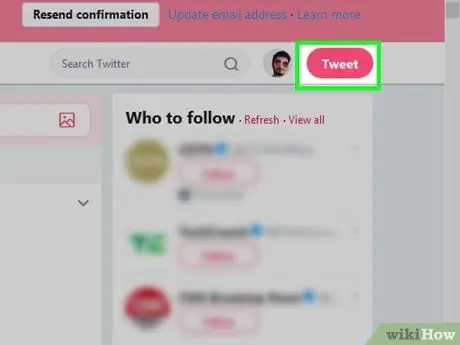
Stap 3. Zorg voor een publiekelijk invloedrijk account
Zoals hierboven uitgelegd, geeft Twitter de voorkeur aan algemeen bekende accounts (bijvoorbeeld artiesten en ondernemers) boven accounts die het publiek niet veel bereiken. Als u een publicatie maakt, iets voor uw bedrijf presenteert of (op welke manier dan ook) met het publiek communiceert, kunt u deze aspecten via uw Twitter-account onder de aandacht brengen.
- Vermijd het uploaden van inhoud die controversieel of verontrustend is. Hoewel Twitter-verificatie geen garantie is voor correctheid, weegt Twitter ook de inhoud van je account af van de voor- en nadelen.
- Stel dat u bijvoorbeeld een blog of YouTube-kanaal heeft dat u gebruikt om met uw publiek te communiceren. Die blog of dat kanaal zou de focus van je Twitter-account moeten zijn als je je kansen op verificatie wilt vergroten.
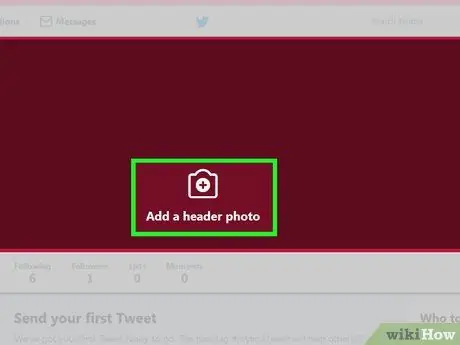
Stap 4. Update accountgegevens
De verificatienormen van Twitter zijn streng genoeg dat je profiel informatie moet bevatten die voldoet aan de verwachte criteria, zoals een profiel- en omslagfoto, naam, biografie en locatie.
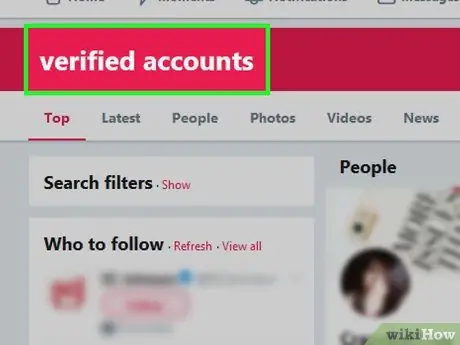
Stap 5. Volg geverifieerde accounts
Door deze accounts te volgen, kun je de "houding" zien die door die accounts wordt weerspiegeld en de kans vergroten dat Twitter je account verifieert. Door geverifieerde accounts te volgen, laat je bovendien zien dat je serieus bezig bent met interactie met de geverifieerde accountcommunity in kwestie.
Zoals bij elke vorm van interactie op sociale media, kunt u uw account laten opvallen door geverifieerde accounts in de inhoud te markeren en een dialoog aan te gaan met de eigenaren van die accounts (indien mogelijk)
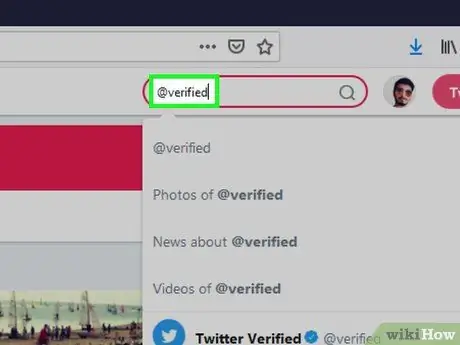
Stap 6. Neem contact op met het officiële Twitter Verified account
Als u belangrijkere actie wilt ondernemen, kunt u tweeten naar het Verified (@verified) Twitter-account en hen vragen uw account te verifiëren. Deze stap geeft niet altijd specifieke resultaten, maar je hebt in ieder geval een teken achter gelaten voor het Twitter Verified-team.
Toon hoffelijkheid bij interactie met het geverifieerde Twitter-account. Er is een kans dat uw account op de zwarte lijst wordt gezet als ze de berichten die u verzendt niet leuk vinden of waarderen
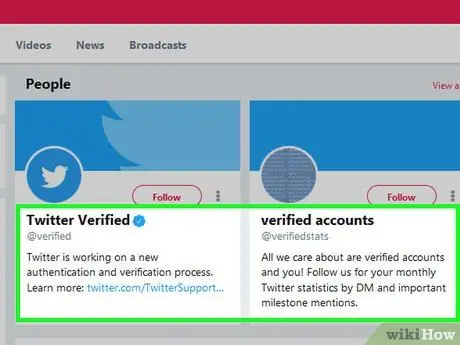
Stap 7. Wees geduldig
Uw account wordt mogelijk niet meteen geverifieerd voor een lange periode (als het uiteindelijk wel wordt geverifieerd), zelfs nadat u een perfect account en goede interacties heeft aangetoond. Twitter heeft miljoenen accounts met reguliere inhoud die moet worden beoordeeld, dus wees geduldig en behoud de kwaliteit van uw account voor het geval Twitter terugkomt om accounts te beoordelen die moeten worden geverifieerd.
Twitter-verificatieverzoeken kunnen na een bepaalde periode opnieuw worden geopend of geaccepteerd. Dit betekent dat het indienen van een verificatieaccount veel eenvoudiger en minder gecompliceerd zal zijn. Tot Twitter weer inzendingen opent, moet je nu wachten
Deel 2 van 4: Telefoonnummer verifiëren
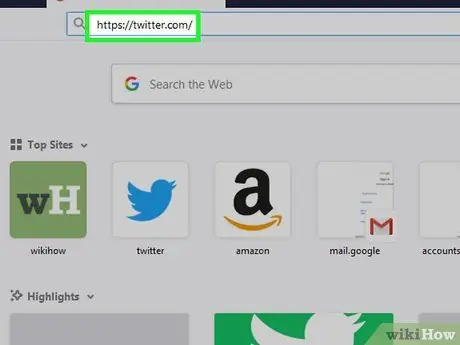
Stap 1. Open Twitter
Bezoek in een browser. Daarna wordt de Twitter-accountpagina geopend als u al bent ingelogd op uw account.
Als u niet bent aangemeld bij uw account, klikt u op de knop " Log in ", voer accountgegevens in (e-mailadres/gebruikersnaam/telefoonnummer en wachtwoord) en klik vervolgens op " Log in ”.
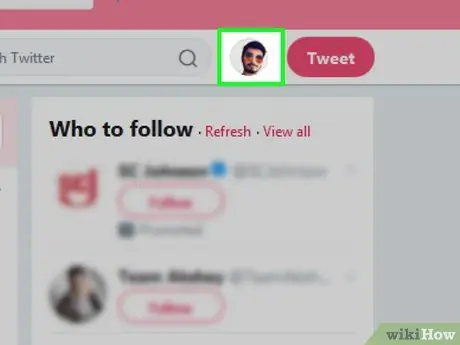
Stap 2. Klik op het profielpictogram
Er verschijnt een cirkelpictogram met uw profielfoto in de rechterbovenhoek van de pagina. Daarna wordt een vervolgkeuzemenu weergegeven.
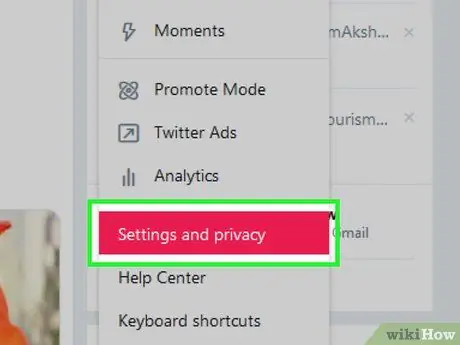
Stap 3. Klik op Instellingen en privacy
Deze optie staat in het vervolgkeuzemenu. Daarna wordt de instellingenpagina (“Instellingen”) geopend.
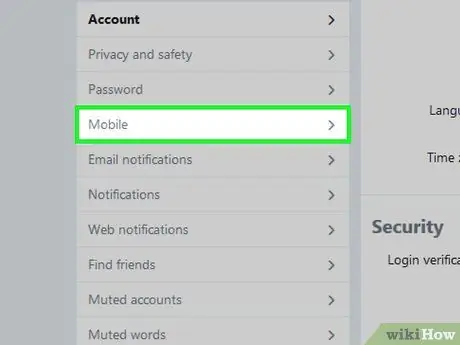
Stap 4. Klik op het tabblad Mobiel
Dit tabblad bevindt zich aan de linkerkant van de pagina.
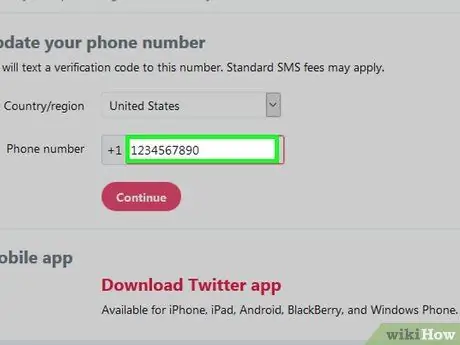
Stap 5. Voer uw telefoonnummer in
Typ uw telefoonnummer in het tekstveld in het midden van de pagina.
- Het ingevoerde telefoonnummer moet sms-berichten kunnen ontvangen.
- Als u een telefoonnummer in dat veld ziet, is dit al geverifieerd.
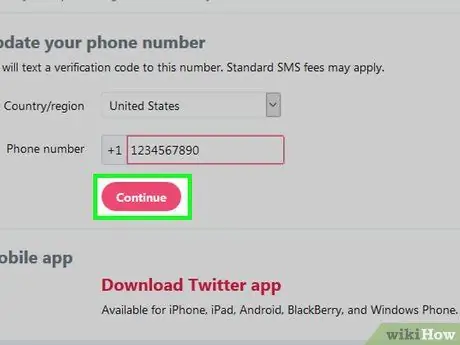
Stap 6. Klik op Doorgaan
Dit is een blauwe knop onder het telefoonnummerveld. Daarna stuurt Twitter een verificatiecode naar de telefoon.
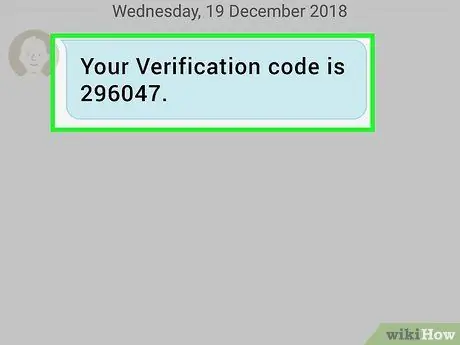
Stap 7. Verkrijg de verificatiecode
Open de berichten-app van de telefoon, controleer op sms-berichten van Twitter en noteer de zescijferige code die wordt weergegeven.
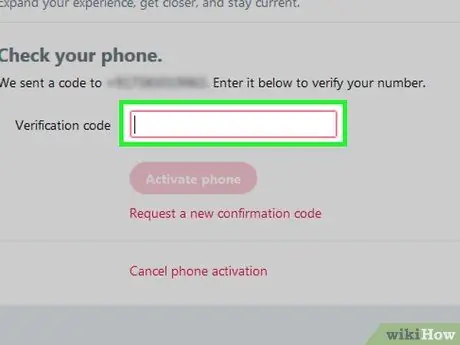
Stap 8. Voer de verificatiecode in
Typ de zescijferige verificatiecode in het tekstveld in het midden van de pagina 'Twitter Mobile Settings'.
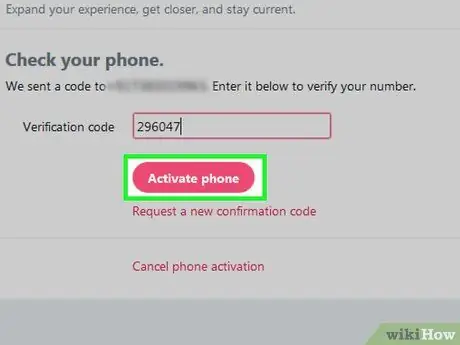
Stap 9. Klik op Telefoon activeren
Dit is een blauwe knop onder het tekstveld. Daarna wordt uw mobiele nummer geverifieerd en toegevoegd aan uw Twitter-account.
U kunt dit telefoonnummer gebruiken om uw Twitter-account te herstellen als uw account op enig moment niet toegankelijk is
Deel 3 van 4: Twitter ongedaan maken
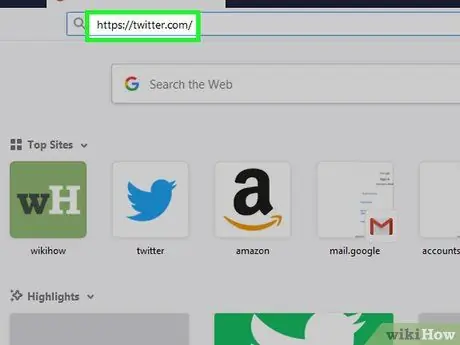
Stap 1. Open Twitter
Bezoek in een browser. Daarna wordt de Twitter-accountpagina geopend als u al bent ingelogd op uw account.
Als u niet bent aangemeld bij uw account, klikt u op de knop " Log in ", voer accountgegevens in (e-mailadres/gebruikersnaam/telefoonnummer en wachtwoord) en klik vervolgens op " Log in ”.
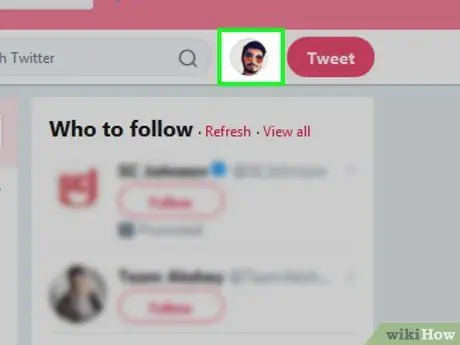
Stap 2. Klik op het profielpictogram
Er verschijnt een cirkelpictogram met uw profielfoto in de rechterbovenhoek van de pagina. Daarna wordt een vervolgkeuzemenu weergegeven.
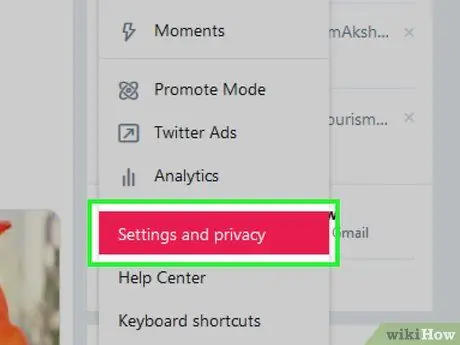
Stap 3. Klik op Instellingen en privacy
Deze optie wordt weergegeven in het vervolgkeuzemenu. Daarna wordt de instellingenpagina (“Instellingen”) geopend.
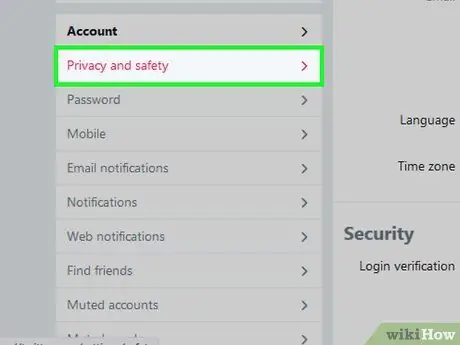
Stap 4. Klik op het tabblad Privacy en veiligheid
Dit tabblad bevindt zich aan de linkerkant van de pagina.
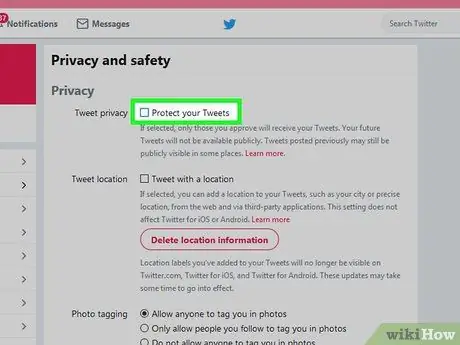
Stap 5. Haal het vinkje weg bij "Bescherm uw tweets"
Dit vak bevindt zich in het gedeelte 'Tweetprivacy' bovenaan de pagina.
Als dit vakje vanaf het begin was uitgeschakeld, zijn uw tweets niet langer beschermd
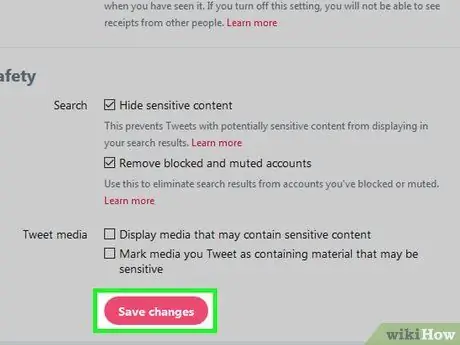
Stap 6. Scroll naar de onderkant van de pagina en klik op de knop Wijzigingen opslaan
Het staat onderaan de pagina. Daarna wordt de tweetbeveiliging van het account verwijderd, zodat iedereen je tweets kan zien, zowel oude als nieuwe tweets.
Deel 4 van 4: Accounts bewerken om aan verificatievereisten te voldoen
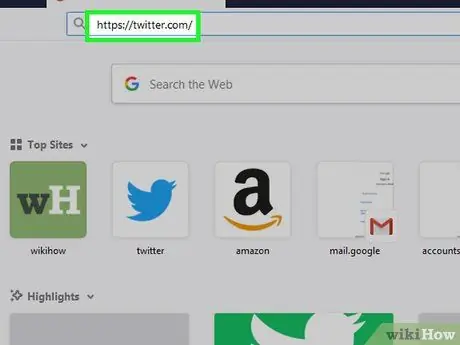
Stap 1. Open Twitter
Bezoek in een browser. Daarna wordt de Twitter-accountpagina geopend als u al bent ingelogd op uw account.
Als u niet bent aangemeld bij uw account, klikt u op de knop " Log in ", voer accountgegevens in (e-mailadres/gebruikersnaam/telefoonnummer en wachtwoord) en klik vervolgens op " Log in ”.
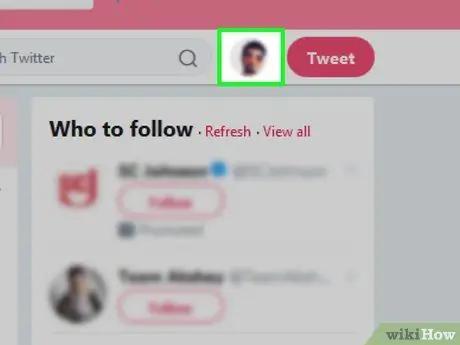
Stap 2. Klik op het profielpictogram
Er verschijnt een cirkelpictogram met uw profielfoto in de rechterbovenhoek van de pagina. Daarna wordt een vervolgkeuzemenu weergegeven.
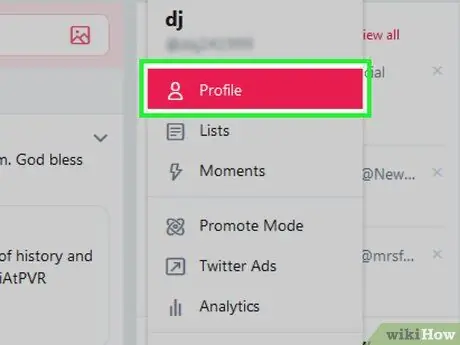
Stap 3. Klik op Profiel
Het staat bovenaan het vervolgkeuzemenu. Daarna wordt uw Twitter-profielpagina geopend.
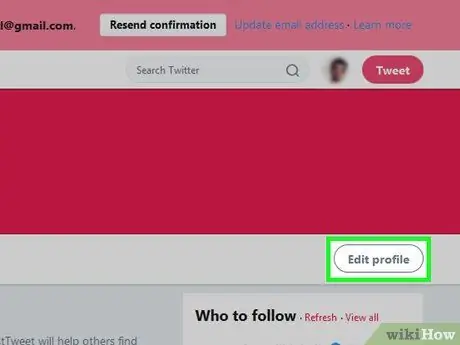
Stap 4. Klik op Profiel bewerken
Deze optie staat aan de rechterkant van de profielpagina. Daarna wordt het profiel weergegeven in de bewerkingsmodus ("Bewerken").
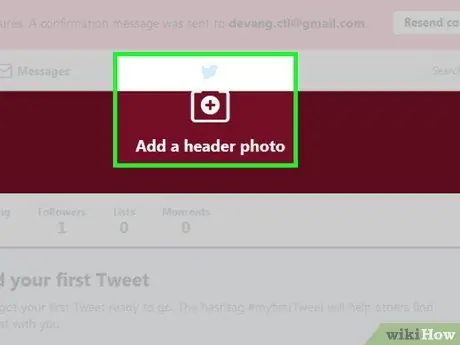
Stap 5. Wijzig profielfoto en omslag
U kunt elke foto wijzigen door op de afbeelding te klikken die u wilt wijzigen en Upload foto ” in het menu dat verschijnt, selecteer een foto en klik op de “ Open ”.
- Op je omslagfoto moet je staan in een setting of setting die je publieke waarde weerspiegelt (bijvoorbeeld een foto waarop je spreekt op een evenement of op het podium staat).
- De gebruikte profielfoto moet er professioneel uitzien (of in ieder geval van goede kwaliteit zijn met voldoende verlichting).
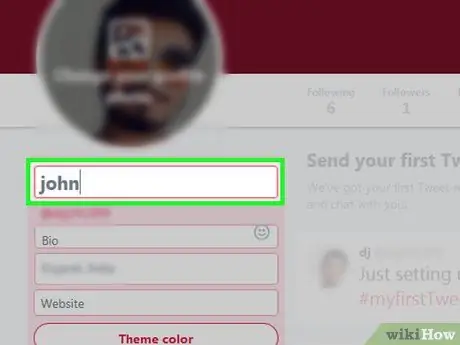
Stap 6. Gebruik echte naam
Aan de linkerkant van de pagina ziet u de Twitter-naam in het tekstveld. Als de Twitter-naam die je gebruikt niet je echte naam is (of je publieke persona als je een artiest of artiest bent), typ dan je echte naam in het veld.
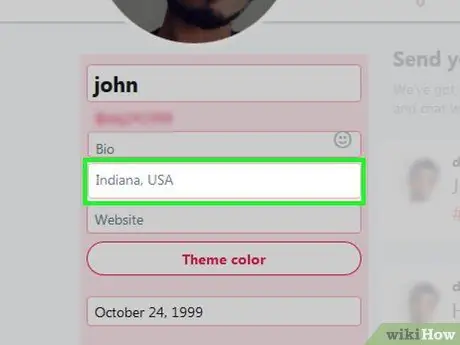
Stap 7. Voeg een specifieke locatie toe
Typ een locatie in het veld "Locatie" aan de linkerkant van de pagina. Veel mensen gebruiken de kolom 'Locatie' om een locatie aan te geven die belachelijk of onzinnig is. Om uw Twitter-account op de lijst met verificatieoverwegingen te plaatsen, moet u echter een specifieke locatie invoeren (bijv. stad of land).
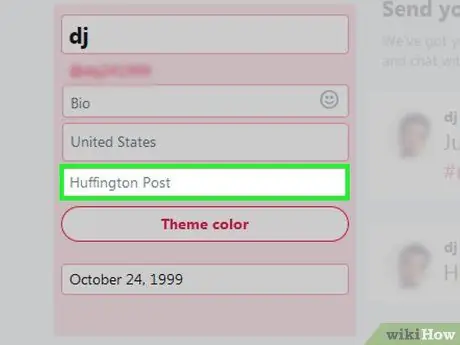
Stap 8. Voeg een link naar de website toe
In de kolom 'Website' moet u een link plaatsen naar uw meest indrukwekkende website of online prestatie (bijvoorbeeld uw auteursprofielpagina, YouTube-kanaal of startpagina voor opstarten).
- De website die u kiest, moet ook uitleggen waarom u in aanmerking komt voor accountverificatie. Als u bijvoorbeeld een auteursprofiel heeft op een nieuwssite (bijv. Tirto), moet u een link naar dat profiel opnemen.
- De grootste online prestaties moet je altijd als website gebruiken. Als het u lukt om uw eigen publicaties te hebben nadat u bijvoorbeeld stafschrijver bent geworden, moet u uw profiel bijwerken met de website van de publicatie waarvan u de eigenaar bent.
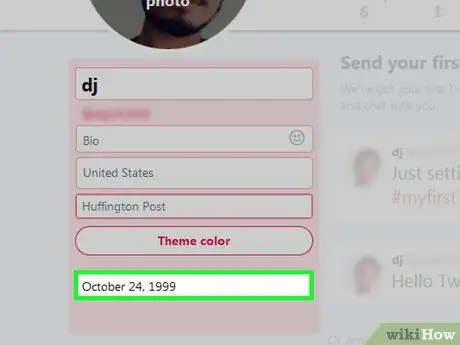
Stap 9. Geboortedatum toevoegen
Deze informatie is eigenlijk technischer dan welke andere informatie dan ook. Twitter wil ervoor zorgen dat ze zoveel mogelijk informatie hebben bij het bepalen welke verificatiestatus ze moeten geven. Vul in het veld "Verjaardag" aan de linkerkant van de pagina uw geboortedatum in.
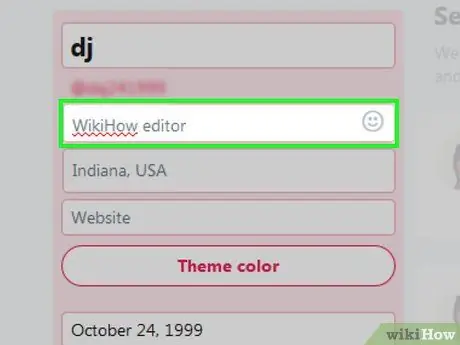
Stap 10. Laat je biografie zien
Vul je bio in in het tekstveld onder je naam, aan de linkerkant van de pagina. Je biografie is een belangrijk aspect om aan Twitter (en je publiek) te bewijzen dat je de verificatiestatus verdient. Daarnaast moeten de ingevulde persoonsgegevens de volgende informatie bevatten:
- Type werk of openbare dienst die u uitvoert/verleent (beschrijf uw account in een paar woorden)
- Een vermelding of profielmarkering die als referentie dient (u kunt bijvoorbeeld "Editor at @wikihow" typen in plaats van "wikiHow-editor" in de bio)
- Een of twee aanzienlijke persoonlijke prestaties (bijv. "Directeur bij [uw bedrijf]")
- Grappige zinnen (zolang ze niet worden opgeslagen uit andere persoonsgegevens)
- Het maakt niet uit of u uw rol in bepaalde contexten wilt "opvoeren". Als je bijvoorbeeld een "klein bedrijf" hebt met "jij" als enige werknemer die werkt om andermans werk/schrift te redigeren, kun je jezelf "ondernemer" of zelfs "CEO" of "Directeur" noemen.
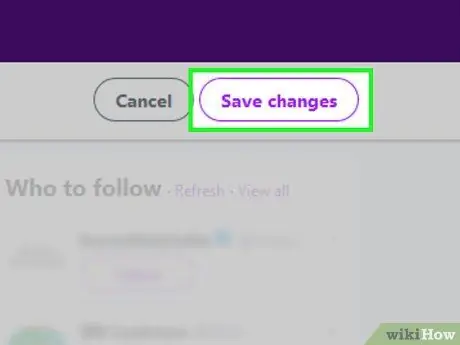
Stap 11. Klik op Wijzigingen opslaan
Het staat in de rechterbovenhoek van de pagina. Daarna worden de wijzigingen opgeslagen en toegepast op het profiel. Nu je profiel is geoptimaliseerd voor het verificatieproces van Twitter, ben je een stap dichter bij het krijgen van het kleine vinkje naast de profielnaam.
Tips
- Als u op zoek bent naar ideeën, zoek dan naar andere geverifieerde accounts om te zien hoe deze accounts worden beheerd. De eenvoudigste manier om dit te doen, is door naar de pagina Geverifieerd (@geverifieerd Twitter-account) te gaan en het tabblad " Volgend op ”, en zoek naar geverifieerde gebruikers die worden weergegeven in de gebruikerslijst.
- Nadat het account is geverifieerd, kun je zien dat sommige volgers zijn verwijderd uit je volgerslijst.
Waarschuwing
- Als de tweets zijn beveiligd, kun je geen accountverificatie krijgen, omdat het belangrijkste doel van een geverifieerd account is om de aandacht van het publiek te vestigen op publiekelijk invloedrijke accounts.
- Zelfs als je al een geverifieerd Twitter-account hebt, kunnen andere mensen nog steeds parodie- of kloonaccounts van je maken.
- Voeg geen nep-verificatievinkje toe aan het einde van de accounttitel. Naast dat het er niet cool uitziet voor andere mensen, kan Twitter je account opschorten.
- Wijzigingen in de gebruikersnaam kunnen leiden tot intrekking van de accountverificatiebadge.






